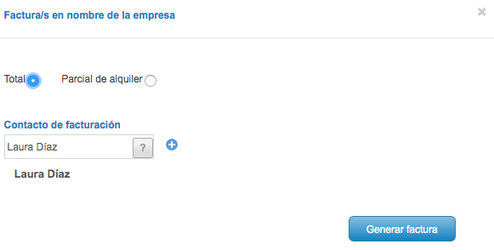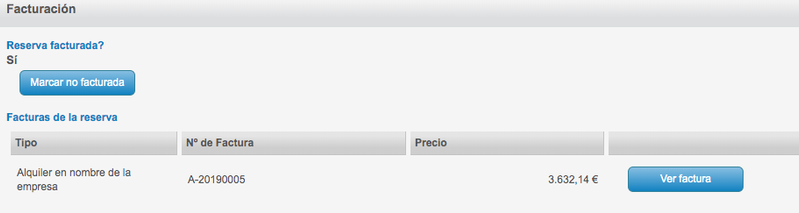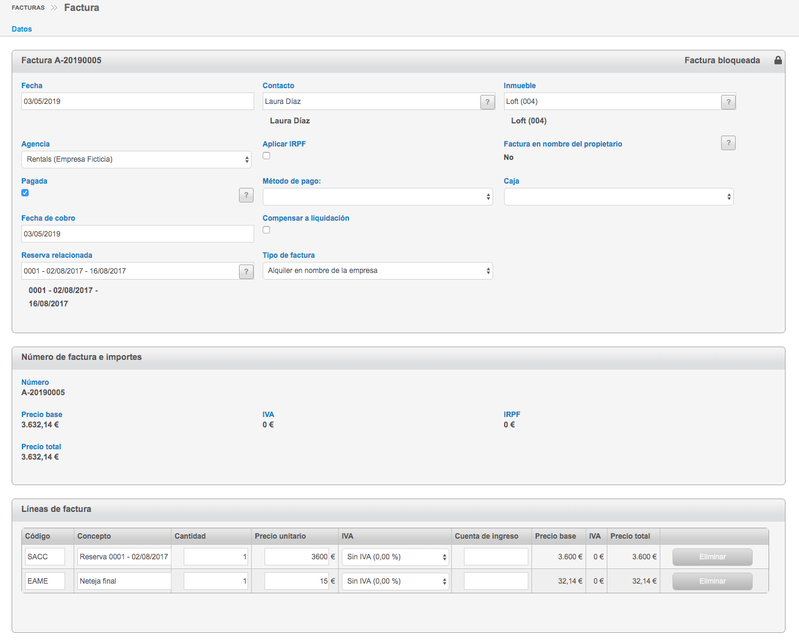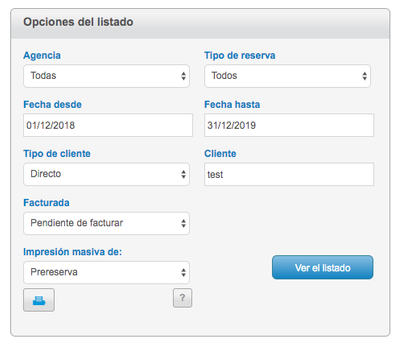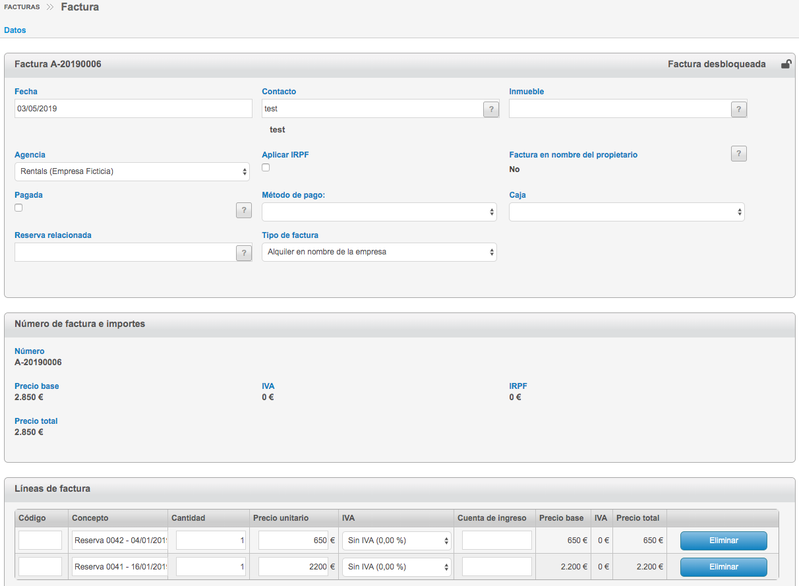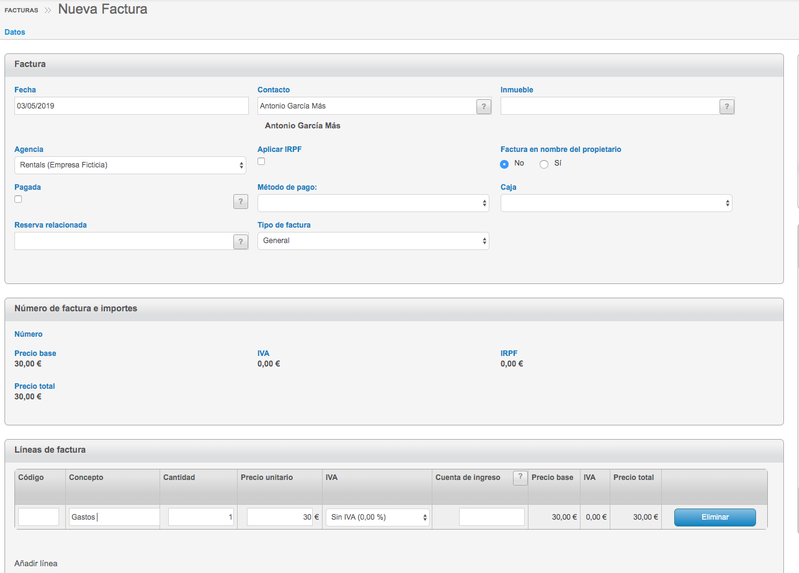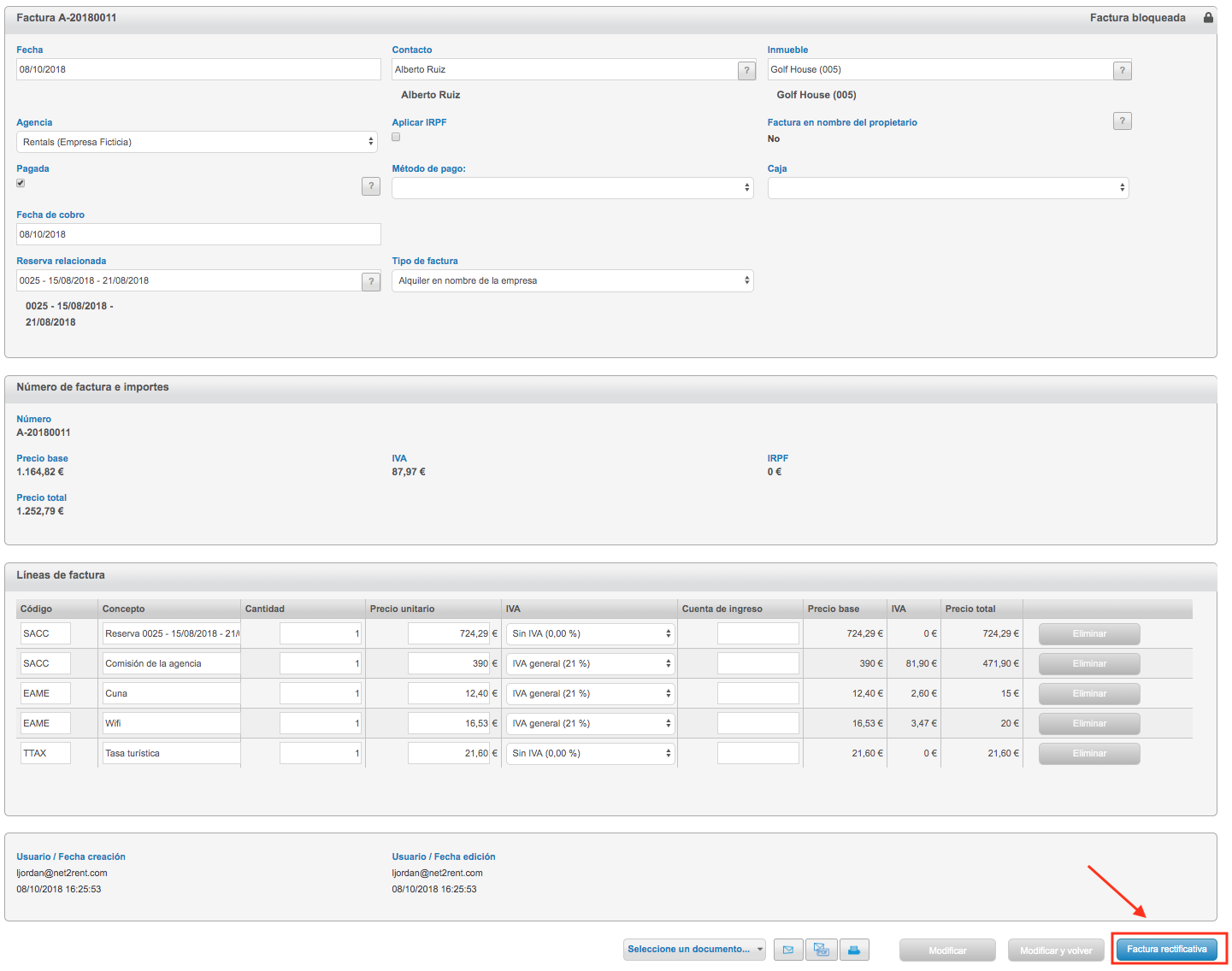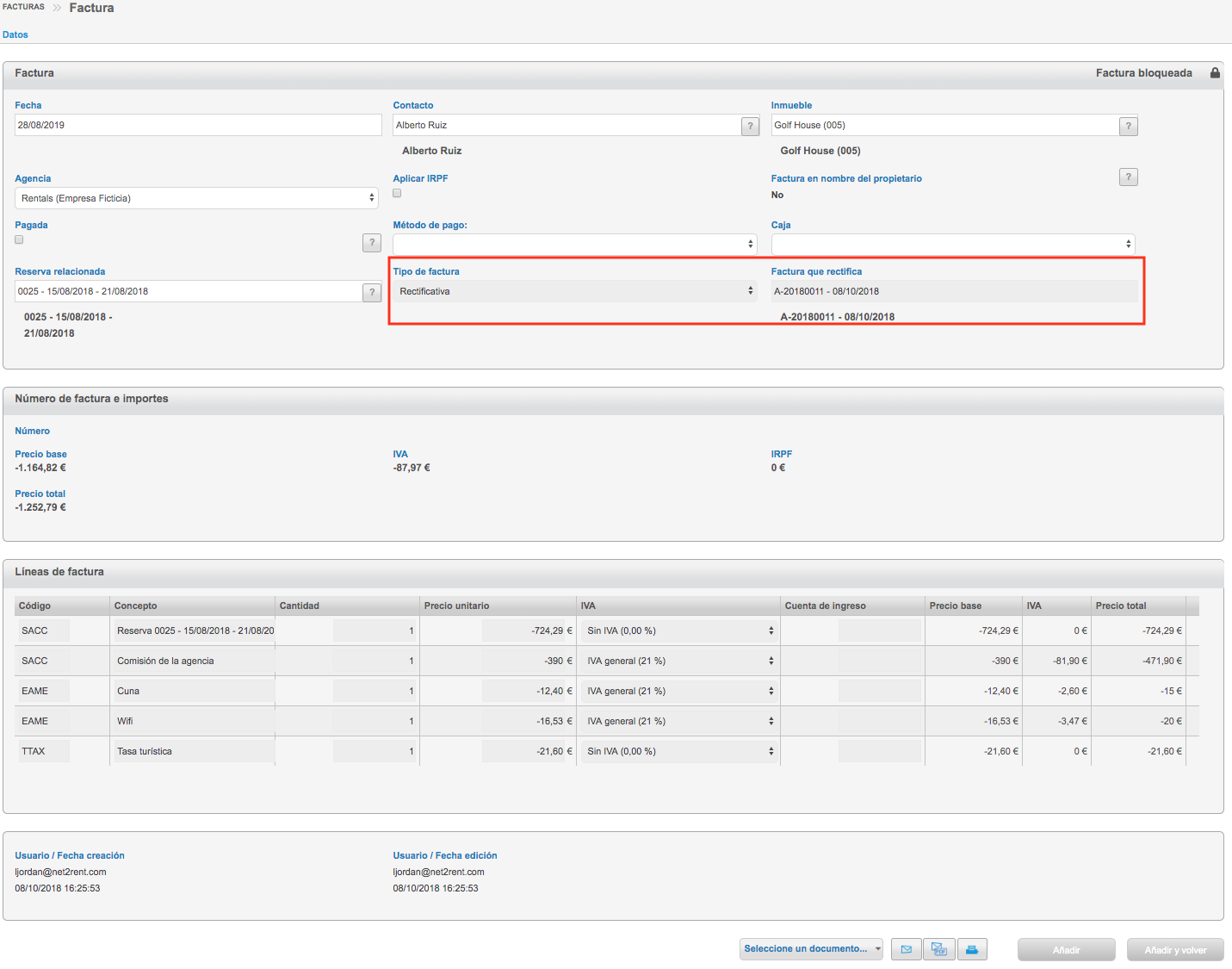Facturas
Índice de contenido:
Facturación
net2rent permite realizar la facturación de las reservas. En esta sección, se especificarán los conceptos que deberán ser facturados, la serie de cada tipo de factura y se podrán configurar, tanto si se facturan conceptos donde el emisor es la agencia, o si se facturan por cuenta del propietario.
Configurar la facturación de la agencia
Para configurar cómo se generarán las facturas, lo haremos desde Configuración > Agencia > Sección Facturación.
- Serie general: Si se deja en blanco, el sistema crea números de factura a partir de 0001 correlativos. En caso de no especificar series en los siguientes conceptos, todas las facturas se basaran en esta serie de numeración.
Serie de comisiones de liquidación: Serie para las facturas de los honorarios de la agencia. En caso de no especificar la serie, esta seguirá la serie general.
Serie rectificativa: Serie para las facturas de abono. En caso de no especificar la serie, esta seguirá la serie general.
Al igual que con las referencias de las reserva, se podrán especificar variables para concatenar con los textos que se especifiquen en los campos de series de facturación.
Las variables disponibles son:
%year%: El sistema crea números de factura correlativos por años poniendo el año actual (4 dígitos) y el número: yyyy0001.
%y%: El sistema crea números de factura correlativos por años poniendo el año actual con dos cifras y el número: yy001.
%year%%month%: El sistema crea números de factura correlativos por años y meses poniendo el año y mes actual y el número: yyyymm0001.
%y%%month%: El sistema crea números de factura correlativos por años con dos cifras y meses poniendo el año y mes actual y el número: yymm0001.
Cualquier otro carácter (Ej: AA): El sistema crea el número de factura poniendo estos caracteres y el número correlativo: Ex AA0001
Facturas de alquiler por cuenta de la empresa
En este bloque se detallarán los conceptos disponibles a facturar.
- Facturar concepto: En esta columna dispondremos de un casilla para especificar si se va a facturar o no dicho concepto.
- Agrupar a la misma factura: Esta columna nos permite especificar los conceptos que se facturarán agrupados en la misma factura. En el caso de no agrupar ningún concepto, cada uno se facturará de forma individual en una factura.
- Serie de factura: Desde este campo podremos especificar la serie de la factura. Si se deja en blanco, se seguirá la serie general.
Nota:
La serie de la facturación puede variar en función de las agrupaciones que se definan. Por ejemplo, en el caso de agrupar todos los conceptos en una única factura, solo dispondremos de la posibilidad de especificar una única serie, en caso contrario, si no se agrupa ningún concepto, cada uno de ellos dispondrá de la posibilidad de configurar una serie.
Facturas de alquiler por cuenta del propietario
Este bloque tiene el mismo funcionamiento que el anterior (facturas de alquiler por cuenta de la empresa) en el caso de que no se realicen facturas por cuenta del propietario, simplemente no marcaremos ningún concepto para facturar. Posteriormente esta opción no estará operativa en la reserva para poder generar la factura.
Generar facturas de una reserva
Podremos generar una factura directamente desde la reserva desde Ocupaciones > Reservas > Apartado: Facturación
Según la configuración de facturación que hayamos establecido, nos aparecerán las opciones para generar la factura: Factura en nombre de la empresa y/o Factura en nombre del propietario.
Tendremos la posibilidad de generar dos tipos de facturas:
- Factura total: Se facturarán todos los conceptos de la reserva especificados en la configuración.
- Factura parcial alquiler: Si seleccionamos esta opción únicamente se facturará el alquiler.
Ejemplo: Facturaremos la reserva en nombre la empresa y facturaremos el total de la reserva.
Se asignará el contacto de la facturación. (En caso de que queramos cambiarlo, desde el botón + podremos crear uno nuevo)
Al generar la factura, nos la mostrará junto al número de la factura
Acceder a las facturas
Podremos acceder a las facturas desde el botón ver factura de la reserva o Administración > Facturas
Al acceder a la factura podremos ver el detalle y conceptos de las líneas de factura.
- Fecha: Fecha de la factura generada
- Contacto: Este apartado nos permite seleccionar el contacto a nombre del que irá la factura. Podremos escribir nombre y apellido para que el sistema nos sugiera un contacto.
- Inmueble: Disponemos de la opción de especificar un inmueble para la factura.
- Agencia: Agencia que genera la factura.
- Aplicar IRPF: Marcando esta casilla, se aplicará el IRPF a la factura.
- Factura en nombre del propietario: Este espacio nos indicará si se trata de una factura en nombre del propietario.
- Pagada: Mediante esta casilla podremos indicar si la factura ha sido pagada.
- Fecha de cobro: Esta opción se habilitará si indicamos la factura como "pagada", pudiendo indicar la fecha del cobro.
- Método de pago: En este apartado podemos especificar el método de pago (tarjeta, transferencia, cheque...).
- Caja: Si disponemos del módulo de control de cajas activo, podemos enviar la factura y el importe correspondiente a la caja.
- Compensar en liquidación: Marcando esta opción podremos descontar esta factura en la liquidación del inmueble.
- Reserva relacionada: Si la factura está relacionada con alguna reserva, podremos indicarla desde este apartado.
- Tipo de factura: Esta opción nos indicará el tipo de factura generada (general, alquiler de la empresa, accesorios en nombre de la empresa...)
En este apartado podremos escoger el documento de la factura para imprimir o enviárselo al cliente
En caso de tener que emitir una factura de tipo abono, podremos hacerlo directamente desde la factura correspondiente > Factura rectificativa
Facturas agrupadas por cliente
Una factura puede tener múltiples reservas facturadas y una reserva puede tener diferentes facturas.
Para realizar una factura agrupada por cliente podremos hacerlo desde Administración > Listados > Reservas pendientes de facturar
Ejemplo: Seleccionaremos el periodo a facturar y el tipo de cliente.
Aparecerán los resultados en el listado, desde la columna "Factura agrupada por cliente" seleccionaremos las reservas a facturar y actualizaremos los datos.
Una vez hecho esto, podremos consultar la factura desde Administración > Facturas.
En las líneas de factura mostrará todas las reservas facturadas, al igual que cualquier factura podremos enviar e imprimir el documento.
Crear facturas manualmente
net2rent permite crear facturas de forma manual, estas facturas podremos relacionarlas a una reserva o simplemente será una factura adicional para el contacto.
Para ello podremos crearlas desde Administración > Facturas > Nueva factura.
Ejemplo: Crearemos una factura de tipo general general para el contacto Antonio García Más para facturarle unos gastos adicionales de la agencia sin vincularlos a una reserva.
Factura rectificativa
Una factura rectificativa o factura abono nos servirá para anular una factura en la cual nos hemos equivocado.
En net2rent podremos eliminar la última factura de la serie siempre y cuando esta no este bloqueada, sin embargo, si no fuese la última de la serie deberemos realizar una factura rectificativa.
Ejemplo:
Realizaremos una factura rectificativa de la reserva 0025 desde el botón > factura rectificativa
Automáticamente se nos generará la factura que rectifica y nos la relacionará con la antigua factura.
También podremos realizar este tipo de facturas de forma manual desde Administración > Facturas > Nueva Factura > Tipo de factura: rectificativa y especificando la factura que rectifica.
FAQS
- ¿Cómo puedo hacer que las facturas se bloqueen automáticamente?
- Configuraremos la opción de marcar facturas automáticas bloqueadas desde la configuración de la empresa (Configuración > Configurar empresa> Apartado: Configuración de funcionales generales > Marcar facturas automáticas bloqueadas)
- Configuraremos la opción de marcar facturas automáticas bloqueadas desde la configuración de la empresa (Configuración > Configurar empresa> Apartado: Configuración de funcionales generales > Marcar facturas automáticas bloqueadas)